Thông thường, để giữ màn hình luôn bật thì bạn có thể cài đặt hệ thống bằng cách tăng thời gian khóa màn hình lên mức cao nhất hay mong muốn. Trong bài viết này, Trải Nghiệm Số xin chia sẻ một cách hay hơn mà bạn không cần thay đổi cài đặt hệ thống hay chạm vào màn hình đó là sử dụng AceScreen.
Ứng dụng này có khả năng nhận dạng hành động trên chiếc điện thoại, máy tính bản Android của bạn để ngăn chặn việc khóa màn hình. Thậm chí ứng dụng còn giữ màn hình luôn bật cho đến khi bạn muốn dừng lại.
AceScreen tương thích Android 5.0 trở lên, dung lượng 6.1 MB. Bạn vào đây hay theo liên kết bên dưới để cài đặt.
Sử dụng AceScreen, bạn cần cấp một số quyền cho ứng dụng. À quên, ứng dụng còn hỗ trợ tiếng Việt hay theo ngôn ngữ máy nên rất tiện. Các quyền mà AceScreen yêu cầu là:
– Hiển thị trên ứng dụng khác.
– Tắt tối ưu hóa pin cho AceScreen.
Sau đó, bạn chọn Phiên bản miễn phí để đăng ký sử dụng phiên bản này. Mình thấy phiên bản miễn phí cũng đủ dùng, ngoại trừ nó không thể tự khởi chạy khi thiết bị khởi động lại hay màn hình được mở khóa.

AceScreen cung cấp hai chế độ hoạt động.
1. Chế độ tự động:
Ở chế độ tự động, AceScreen sử dụng các cảm biến và thông tin có sẵn khác để hoàn thành công việc.

– Máy được cầm trên tay: Khi người dùng cầm thiết bị trên tay, ứng dụng sẽ tiếp tục bật màn hình (yêu cầu cảm biến gia tốc kế).
– Thiết bị bị nghiêng: Khi nghiêng điện thoại hoặc máy tính bảng, dù chỉ một chút, ứng dụng vẫn giữ cho màn hình hiển thị (yêu cầu cảm biến con quay hồi chuyển).
– Thiết bị được đặt nằm ngang: Nếu bạn đặt thiết bị trên một bề mặt bằng phẳng và không sử dụng trong một thời gian (28 giây), màn hình sẽ tự động tắt trong thời gian ngắn.
2. Chế độ thủ công:
AceScreen sẽ giữ màn hình luôn bật, bạn chỉ có thể tắt khi vô hiệu hóa bằng cách chuyển sang chế độ tự động hay bấm Dịch vụ Bật để tắt cả hai chế độ.

Lưu ý: Khi ở chế độ tự động, bạn không sử dụng thiết bị trong 28 giây khi nằm ngang thì màn hình sẽ không tắt hẳn ngay mà nó còn phụ thuộc vào thời gian chờ của cài đặt hệ thống được bạn thiết lập.
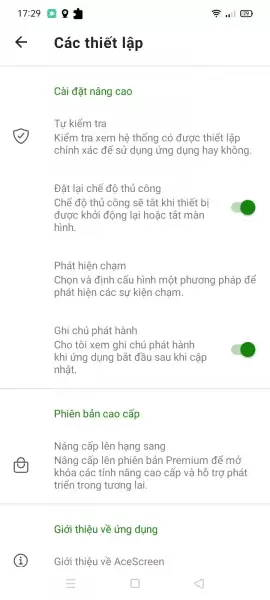
Mặc định, chế độ thủ công sẽ tắt khi thiết bị khởi động lại hay tắt màn hình. Bạn có thể vào mục Cài đặt của ứng dụng trong nút ba chấm để tắt nó đi khi muốn giữ chế độ tự động khi vào lại màn hình.
